Связанные темы
- [Повторитель] Как настроить повторитель/репитер ASUS с помощью приложения ASUS Extender?
- [Расширитель диапазона] Как настроить режим точки доступа (AP) на ретрансляторе ASUS?
- [Устранение неполадок] Беспроводной маршрутизатор или усилитель беспроводного сигнала Wi-Fi часто отключается в режиме повторителя
[Range Extender] Как настроить режим повторителя на устройстве-репитере ASUS через веб-меню?
Репитер ASUS (Range Extender) поддерживает несколько режимов работы для удовлетворения различных требований. Пожалуйста, обратитесь к странице технических характеристик продукта , чтобы убедиться, что ваше устройство поддерживает вышеуказанные функции.
Репитер ASUS по умолчанию находится в режиме ретранслятора, а в режиме ретранслятора возможно его подключение к существующим беспроводным сетям, созданным на базе "главных" роутеров, чтобы расширить зону покрытия беспроводной сети и обеспечить лучшую мощность сигнала для пользователей.
Примечание: в этом режиме функции брандмауэра, совместного использования IP-адресов и NAT отключены по умолчанию, поэтому все IP-адреса, получаемые клиентскими устройствами при подключении к сети репитера, назначаются DHCP-сервером главного маршрутизатора (а в отдельных случаях с другими топологиями сети - модема). Репитер не будет раздавать IP-адреса.
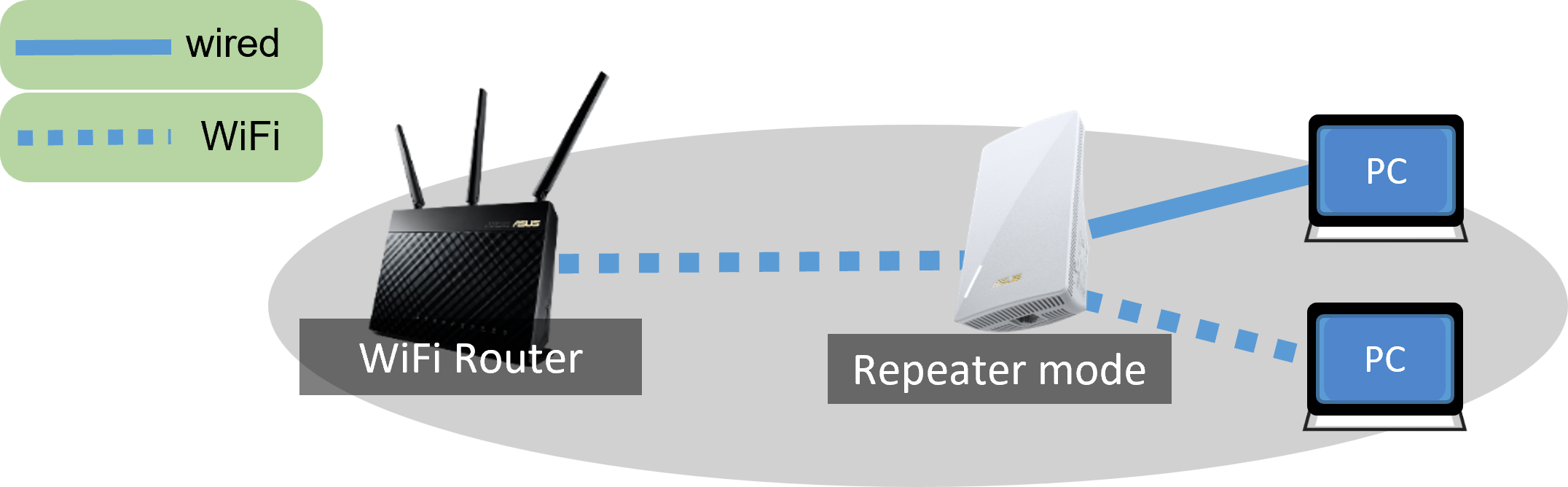
Как настроить режим репитера?
Возьмём в качестве примера [RP-AX58].
Примечание: при работе в режиме ретранслятора IP-адрес, назначенный репитеру по протоколу DHCP, изменяется. Используйте фирменную утилиту для решения таких задач. Подробнее в статье: [Беспроводной маршрутизатор] Как использовать ASUS Device Discovery, чтобы найти IP-адрес маршрутизатора ASUS?
1. Убедитесь, что внешнее устройство (маршрутизатор или модем) может подключаться к Интернету и имеет функцию Wi-Fi.
2. Подключите компьютер к RP-AX58 через проводное соединение или через Wi-Fi, для входа в меню настроек в адресной строке браузера введите LAN IP-адрес (например, http://192.168.1.1) или URL-адрес http://www.asusrouter.com
Примечание 1: URL-адрес по умолчанию для некоторых моделей — http://repeater.asus.com.
Примечание 2: по умолчанию используется имя сети Wi-Fi (SSID), указанное на этикетке продукта на задней стороне.
3. При первом входе в веб-интерфейс вы будете автоматически перенаправлены на страницу быстрой настройки Интернета (QIS).
Нажмите [Создать новую сеть]
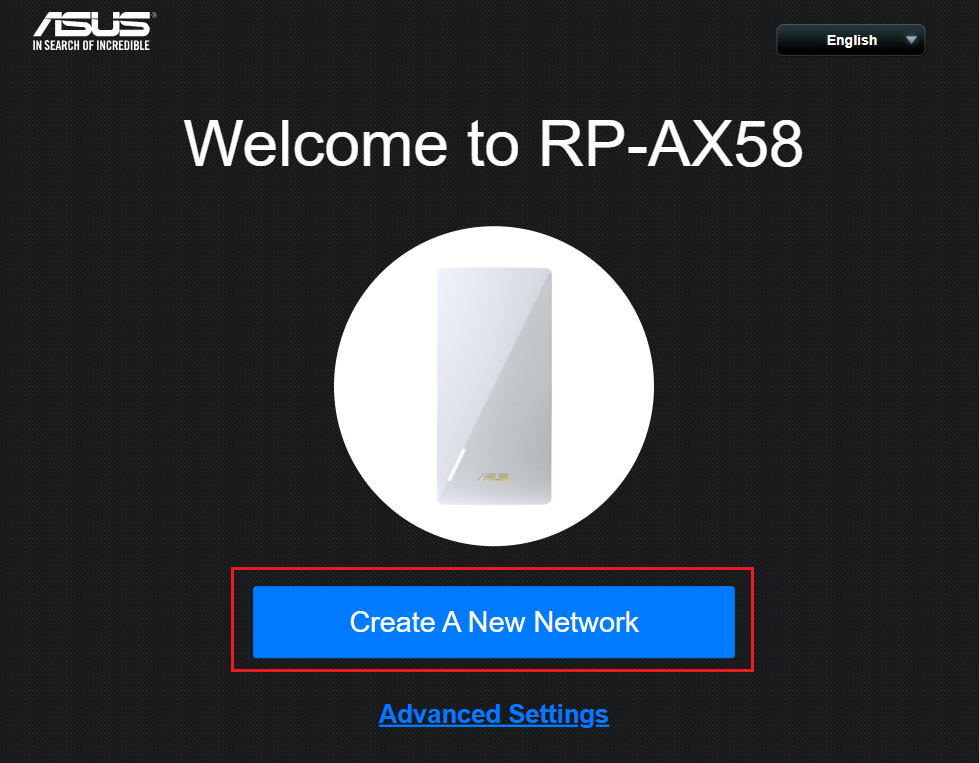
Или перейдите в раздел «Администрирование» > «Режим работы», выберите «Режим повторителя» и нажмите [ Сохранить ], чтобы применить настройки.
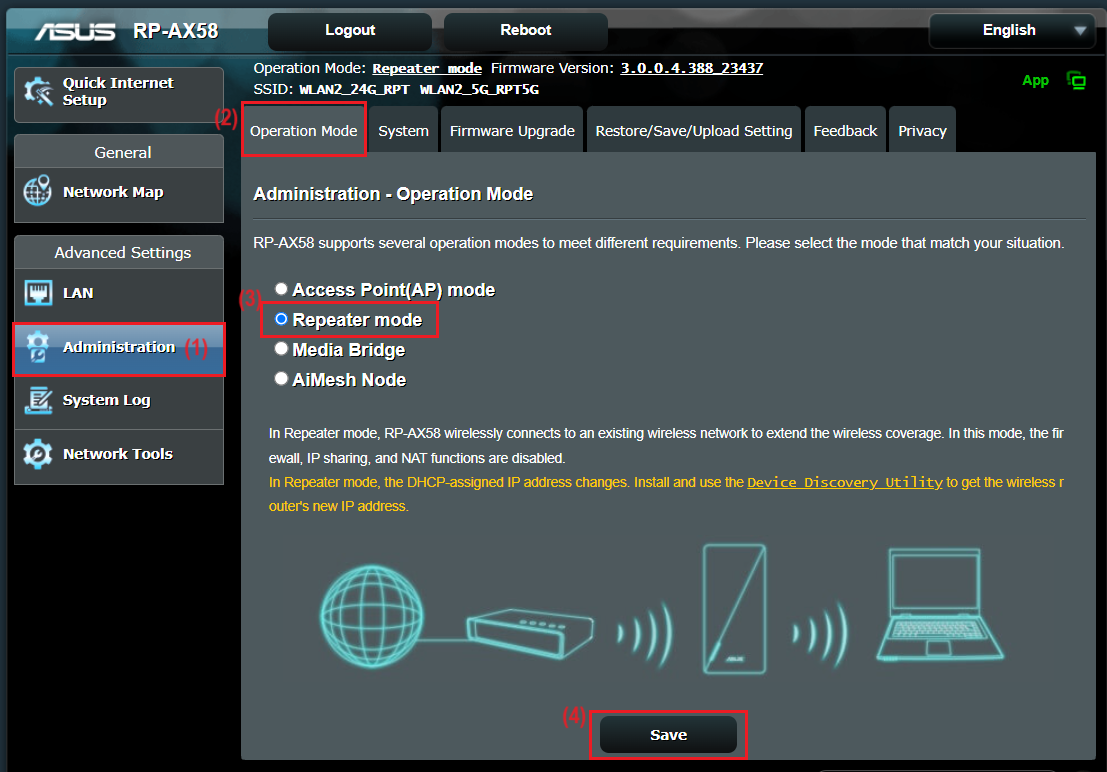
4. Идёт поиск сетей Wi-Fi для списка обнаружения.
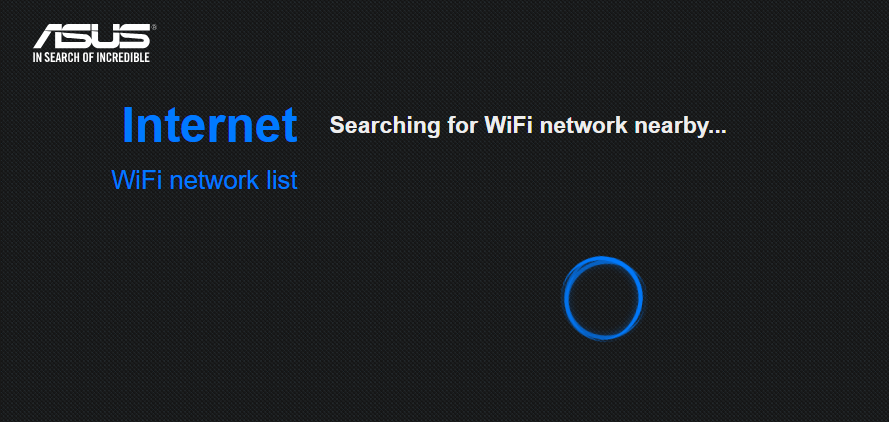
5. Выберите сеть Wi-Fi, сигнал которой необходимо получать. В качестве примера возьмём [ WLAN2_24G] WiFi.
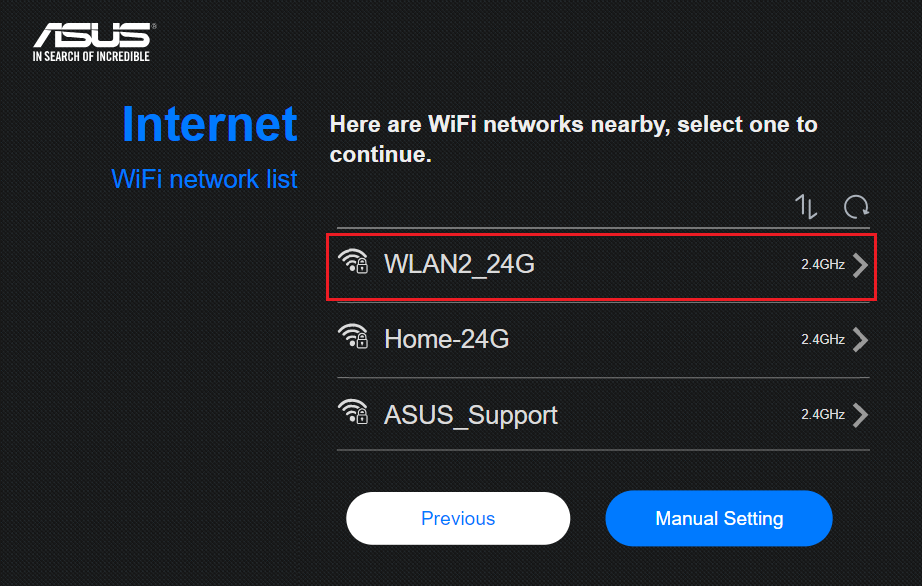
6. Введите пароль для сети [WLAN2_24G] и нажмите [ Далее ].
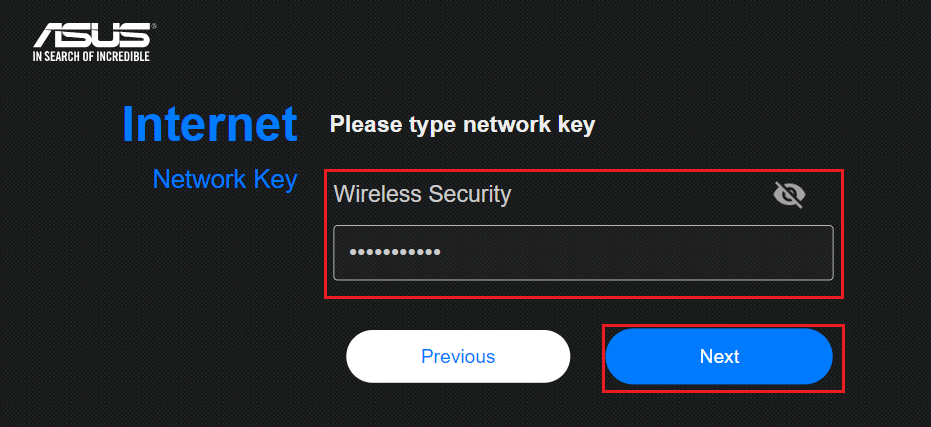
7. Нажмите [ Автоматический IP ]
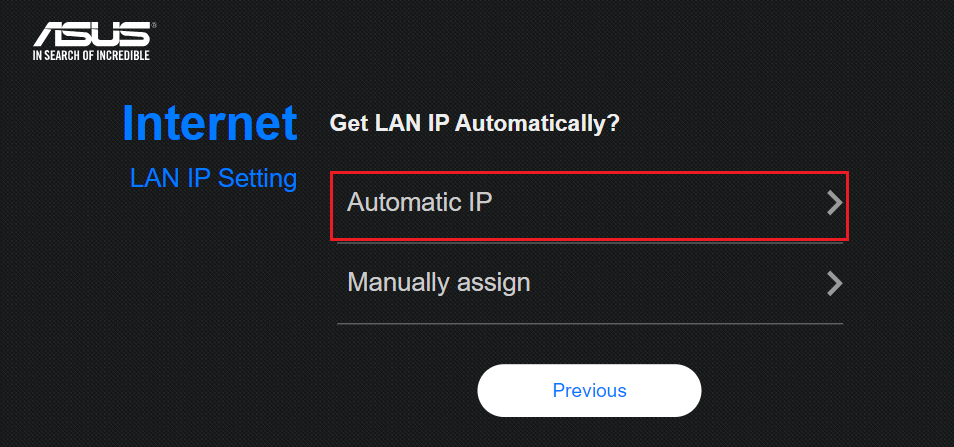
8. По умолчанию можно задать имя и пароль по умолчанию, нажмите [ Применить ].
Примечание: пароль по умолчанию — это пароль Wi-Fi главного маршрутизатора.
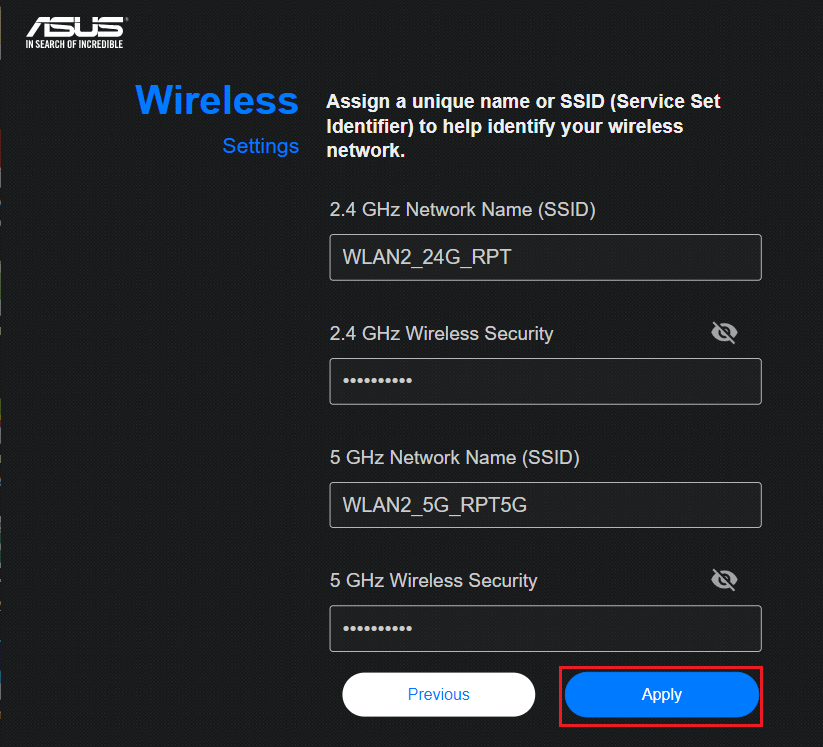
9. Придумайте и введите имя пользователя и пароль для входа настройки, нажмите [ Далее ].
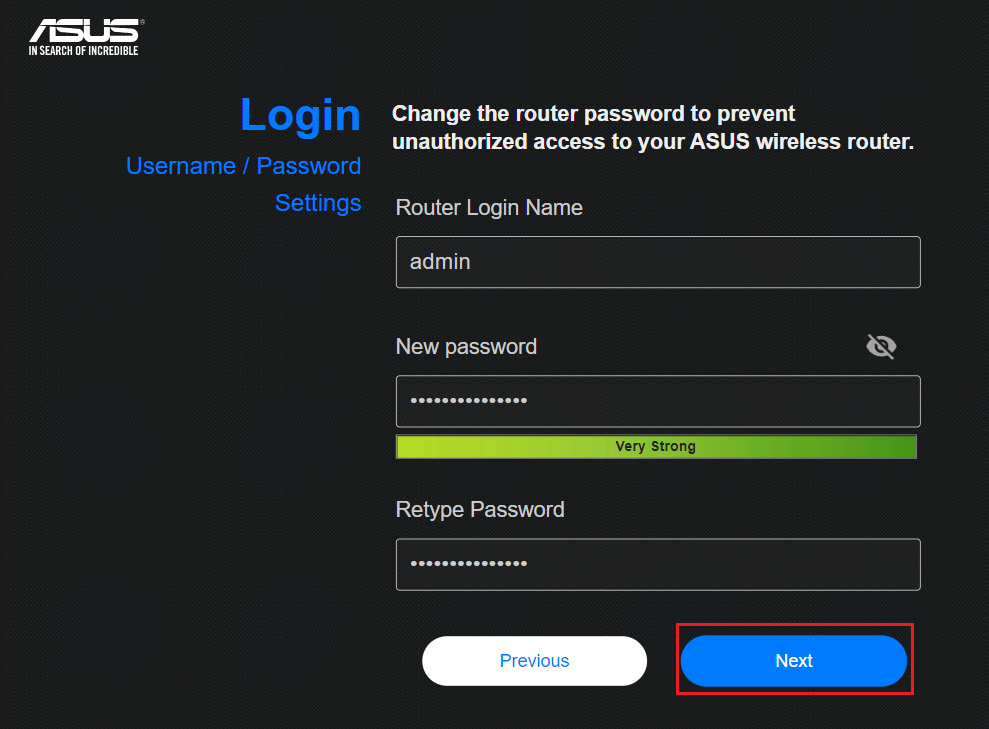
10. По завершении процесса перезагрузки подключите ваше устройство к новой сети Wi-Fi, которую только что создали, чтобы завершить настройку.
Как войти в веб-интерфейс в режиме повторителя и проверить статус Интернета?
(1) Используйте фирменную утилиту для решения таких задач. Подробнее в статье: [Беспроводной маршрутизатор] Как использовать ASUS Device Discovery, чтобы найти IP-адрес маршрутизатора ASUS?
(2) Нажмите кнопку «Поиск», чтобы найти IP-адрес вашего устройства в режиме ретранслятора, а затем нажмите «IP-адрес».
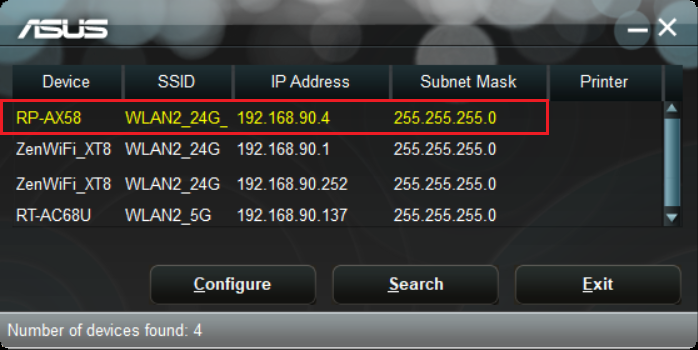
(3) Авторизуйтесь для входа в веб-меню, нажмите [Войти].

(4) Режим работы в веб-интерфейсе обозначен как [Режим повторителя]. Пример:
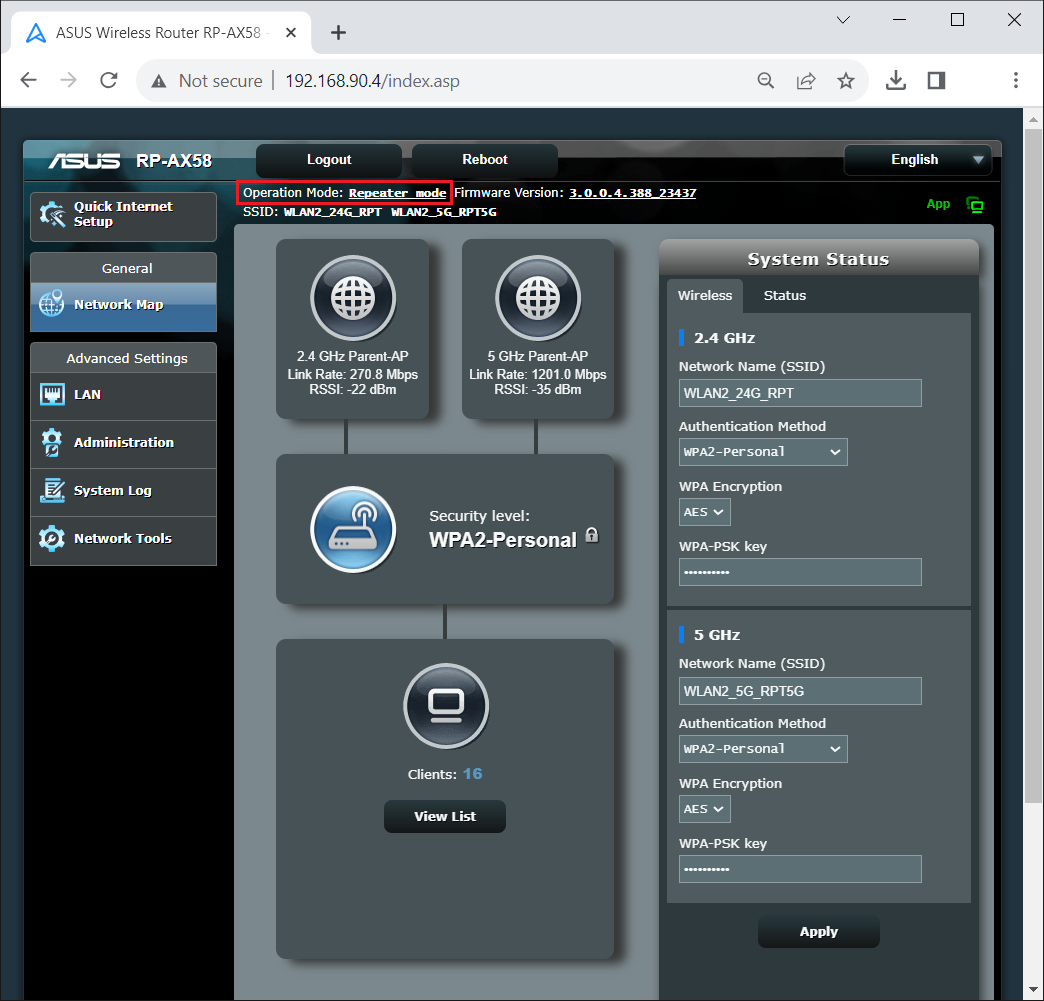
Часто задаваемые вопросы:
1. Как изменить режим работы репитера?
Перейдите во вкладку «Администрирование»> «Режим работы», выберите «Режим повторителя» и нажмите «Сохранить», чтобы применить настройки.
2. Как изменить учетную запись и пароль репитера ASUS?
Войдите в веб-интерфейс, перейдите на вкладку [Администрирование]> [Система], измените данные учётной записи.
Подробнее в статье: [Беспроводное устройство] Как изменить имя пользователя и пароль маршрутизатора ASUS?
Если забыли имя пользователя и/или пароль, выполните сброс настроек роутера на заводские. Подробнее в статье: «[Беспроводное устройство] Как вернуть роутер ASUS к заводским настройкам?» .
Как получить (Утилиту/Прошивку)?
Последние версии драйверов, программного обеспечения, микропрограмм и руководств пользователя можно скачать через Центр загрузок ASUS .
Подробную информацию о Центре загрузок ASUS можно получить, перейдя по ссылке .